WP Githuber MDでLaTex記法を使う
管理画面のオプションにあるKaTexを有効にすればLatex記法が使える
-
ブログ記事の訂正
以前ブログに書いた記事
WordPressの記事をMarkDownで入力できる 「WP Githuber MD」 が凄く使いやすい
では、
「MarkDownのLaTexやMath表記ができない」
と書きましたが、
プラグインの設定で「KaTex」というオプションがあって、これを有効にするとKaTex表記(LaTex・Math表記と同じ)が使えるようになります。
覚えておくと凄く便利な機能なので、備忘録として記事にまとめます。- 表示例
c = \pm\sqrt{a^2 + b^2}設定手順
- WordPress管理画面を開く
- 「WP Githuber MD」がまだインストールしていないならば「プラグイン」メニューからインストールする
- 「プラグイン」メニューにマウスカーソルを移動して「WP Githuber MD」をクリックする
(もしくは「プラグインメニュー」をクリックして「インストール済みプラグイン」から「WP Githuber MD」の「Settings」をクリックする) - 「WP Githuber MD」設定画面から、画面上部にあるタブの「Modules」をクリックする
- 「Modules」タブを開いたら、上から5番目あたりに「Katex」というオプションがあるので右端のスイッチを有効にする。
- 「Modules」タブの画面の最下段に「変更を保存」のボタンがあるので、これをクリックする。
※ 公式の手順はこちらです
https://terryl.in/en/githuber-md-katex/
入力例
KaTex記法のMarkDown入力
プラグインの公式サイトで紹介されている書式は、インラインコード等で使うエスケープ記号 ` の後にkatexを記述します。
- MarkDown入力 例1
````katex
`c = \pm\sqrt{a^2 + b^2} `
````
- レンダリング結果 例1
c = \pm\sqrt{a^2 + b^2} - MarkDown入力 例2
````katex
f(x) = \int_{-\infty}^\infty\hat f(\xi)\,e^{2 \pi i \xi x}\,d\xi
````- レンダリング結果 例2
f(x) = \int_{-\infty}^\infty\hat f(\xi)\,e^{2 \pi i \xi x}\,d\xiLaTex記法やMath記法のMarkDownでは反映されない
※注意点:latexとmathのMarkDown表記では数式記号に変換できません
- latex
````latex
e^{i \pi} = -1
````e^{i \pi} = -1- math
````math
f(x) = \int_{-\infty}^\infty\hat f(\xi)\,e^{2 \pi i \xi x}\,d\xi
````f(x) = \int_{-\infty}^\infty\hat f(\xi)\,e^{2 \pi i \xi x}\,d\xi編集画面だとmathやlatexの書式でもkatex記法と同じ結果が得られるのですが、本番反映すると数式表記としてレンダリングできないようです。
(※本番反映可能かどうか、WordPressのプレビューで確認可能)
- そもそもKaTexとは何か?
LaTexをWebブラウザ上で実現するためのJavascript(ajax)ライブラリの名称です。
互換性は明確には定義されていませんが、
KaTex表記 ≒ LaTex表記
と考えて問題ないようです。
KaTexのコンポーネントは javascriptとcssに纏められていて、高速かつ軽量にLaTexを表示することができます。
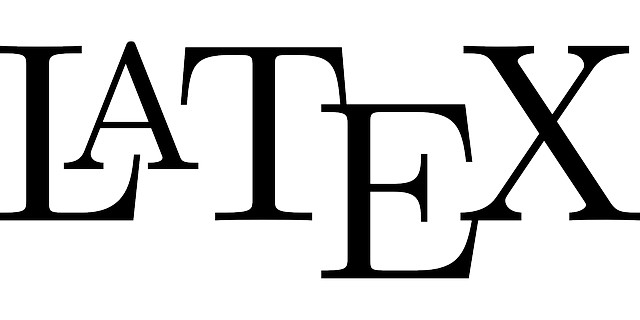
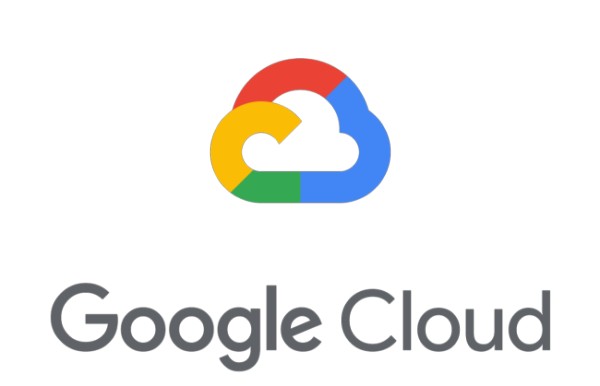
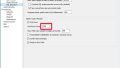
コメント
[…] 数式が書けるプラグイン入れて記事書いてる最中は数式で表示されるけど本番だと表示されなくて悲しんでる。 そのへんは心折れてしまったのでそのままです。 WordPressでKaTex記法(≒Latex記法)で入力して数式をレンダリングする 【WP Gi… […]